涂色功能是一种可以让用户在3D场景中绘制模型的功能。绘制的模型将被切片成由多种耗材丝打印的Gcode路径,最终打印成一个彩色模型。

这个模型由来自thingiverse的Patrick提供。
¶ 操作视频
¶ 操作界面介绍
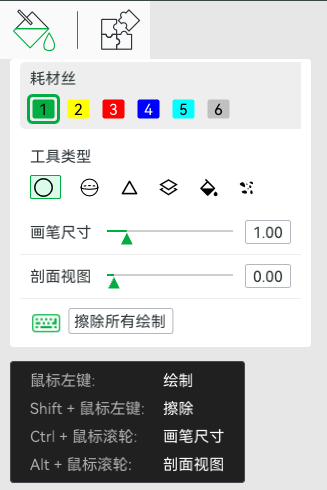
¶ 耗材丝
它以颜色框的形式列出当前项目中所有可用的耗材丝。您可以通过简单地单击颜色框或使用键盘快捷键1~9来选择绘画的颜色(耗材丝)。
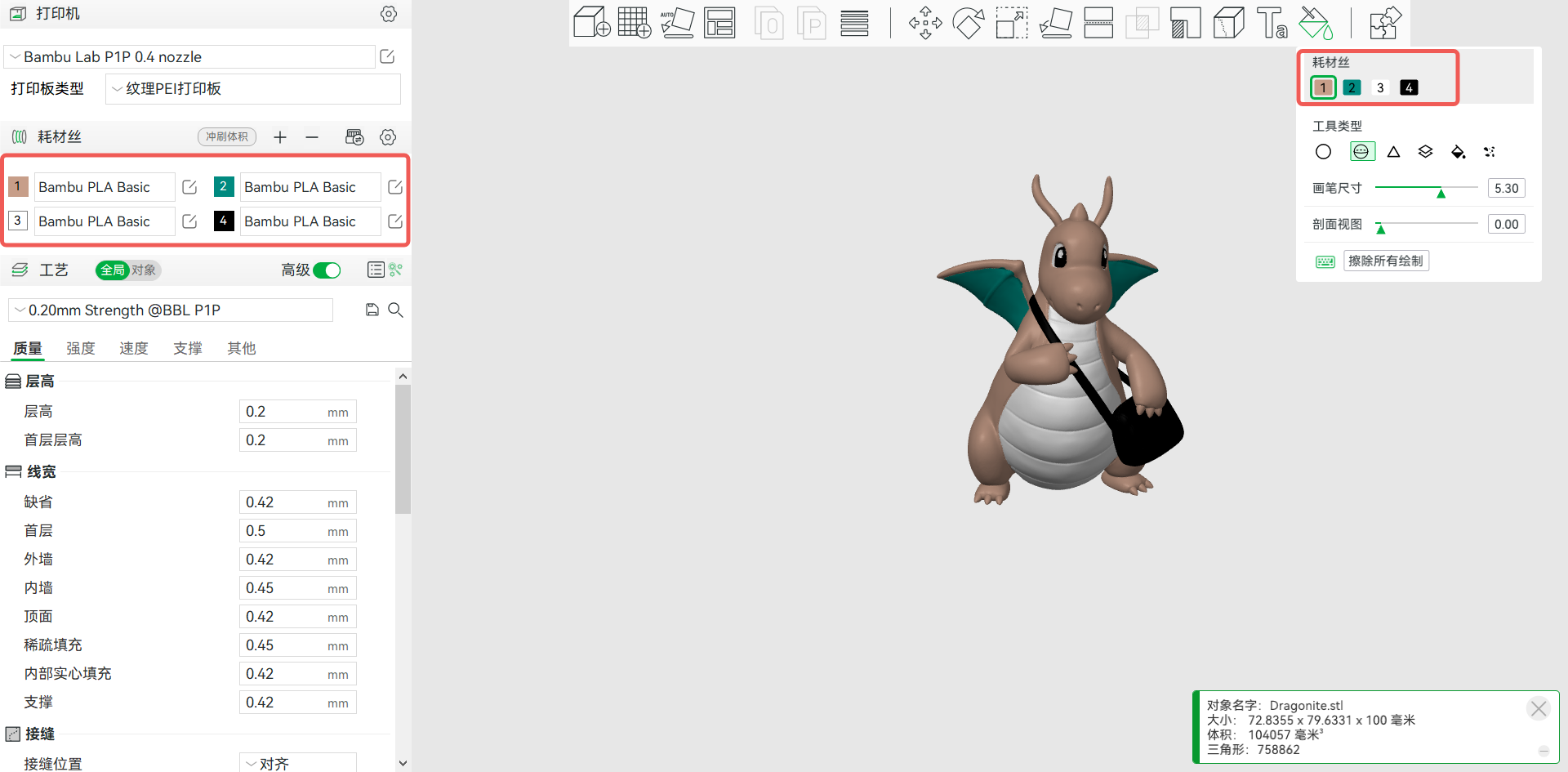
¶ 工具类型
Bambu studio共提供6种绘画工具。
¶ 圆
圆形工具是一种圆形钢笔工具,用于在模型表面绘制任何曲线。
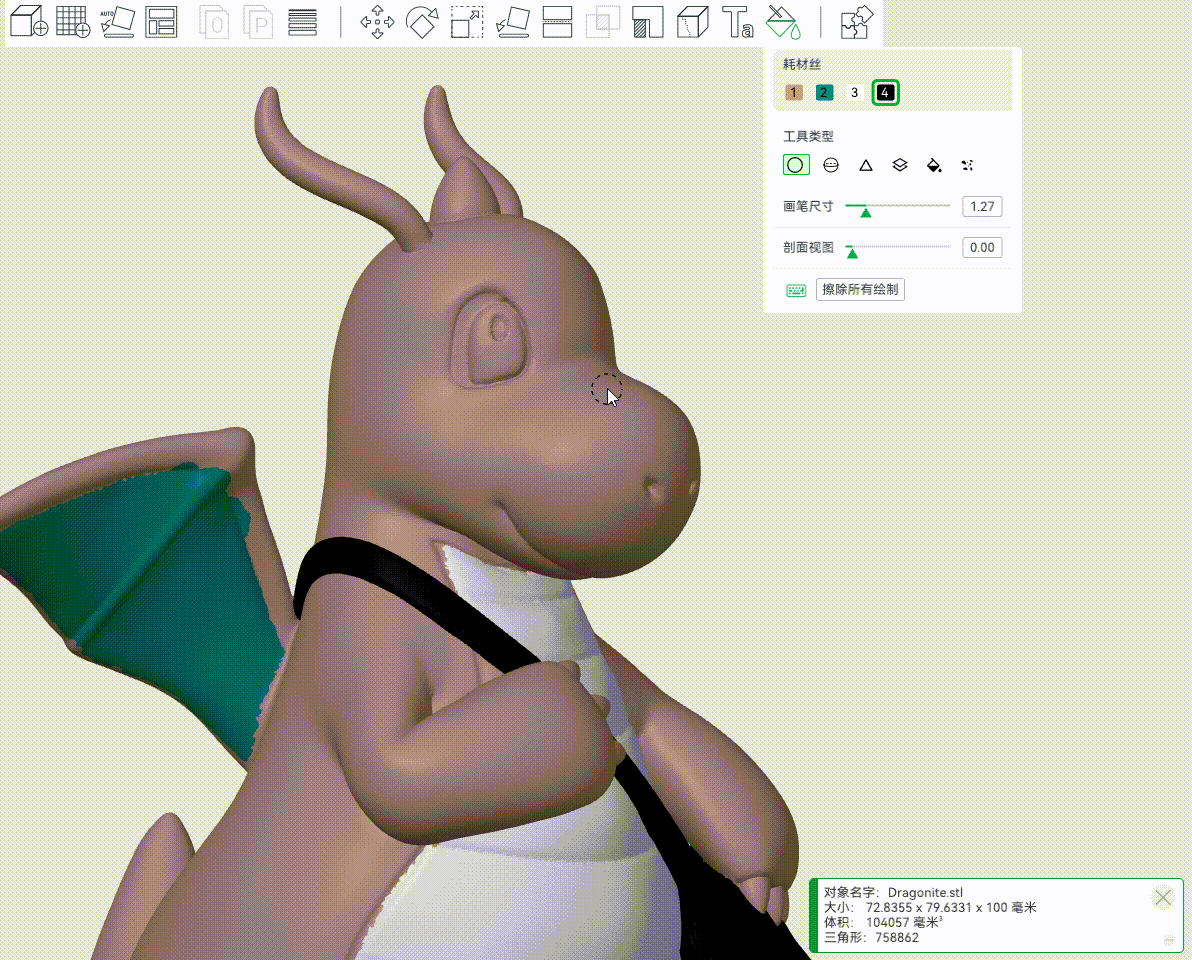
- 选择垂直或水平方向,可让涂色工具保持垂直或水平状态。
- 选择视图:保持水平,可让模型回到水平状态。

设置剖面视图,可对被挡住的平面进行涂色。

¶ 球
球型绘画工具类似于圆,但它将为球体内的所有面着色,而不仅仅是可见的面。
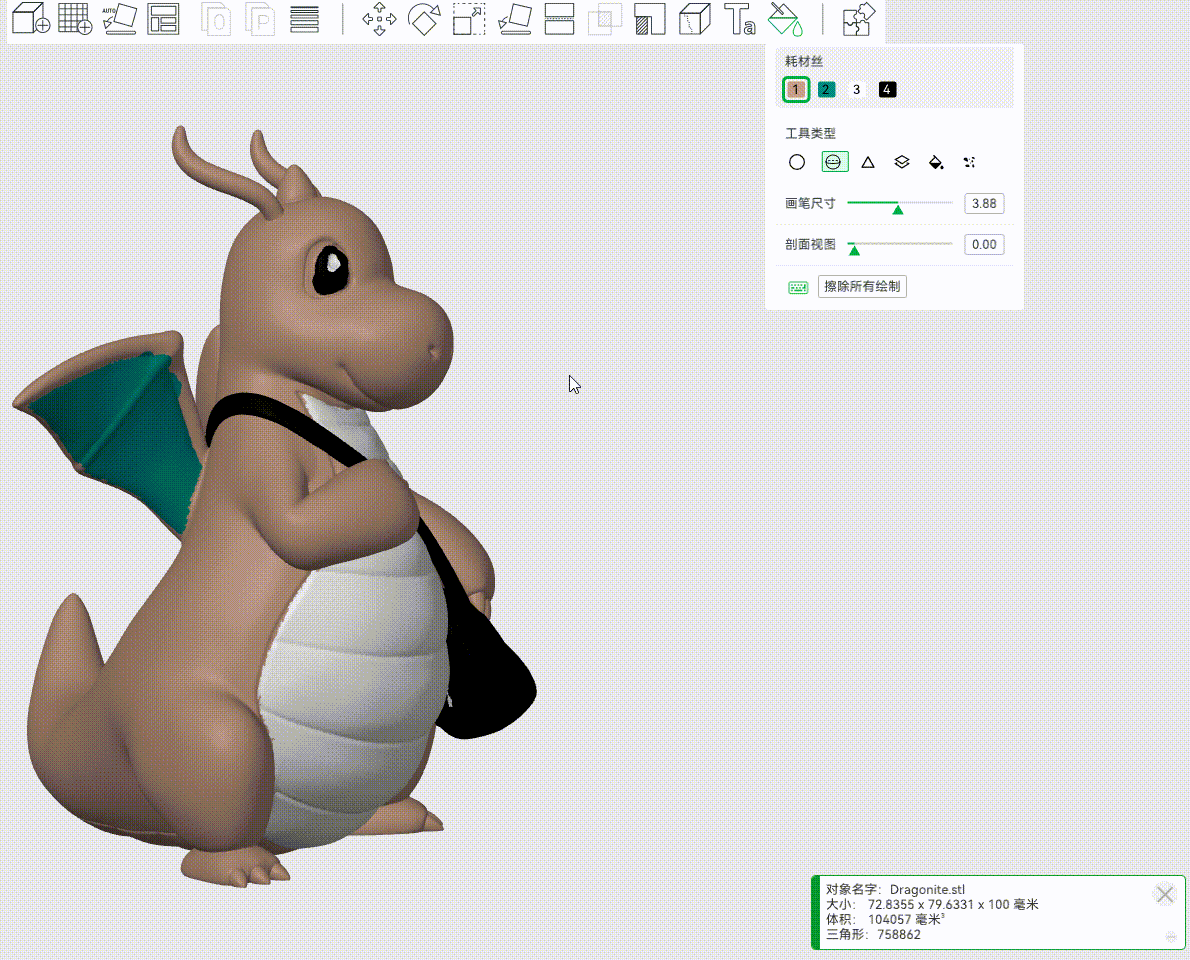
¶ 三角形
三角形工具可为鼠标指针所指的三角形面着色。单击可为单个三角形面着色,拖动可连续选择一连串三角形面来上色。
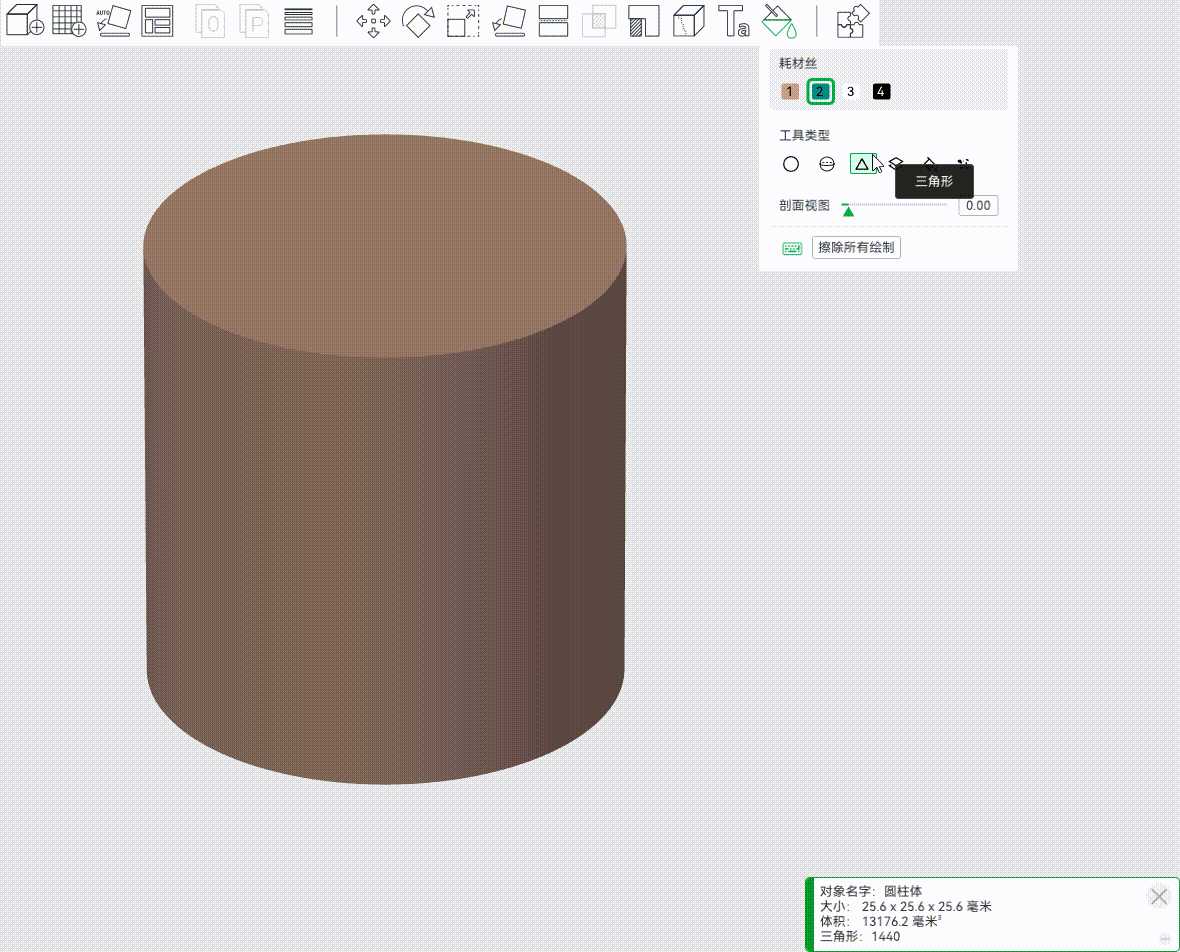
¶ 高度范围
高度范围工具将给定高度范围内的所有面着色,即使它们可能位于不相交的区域。
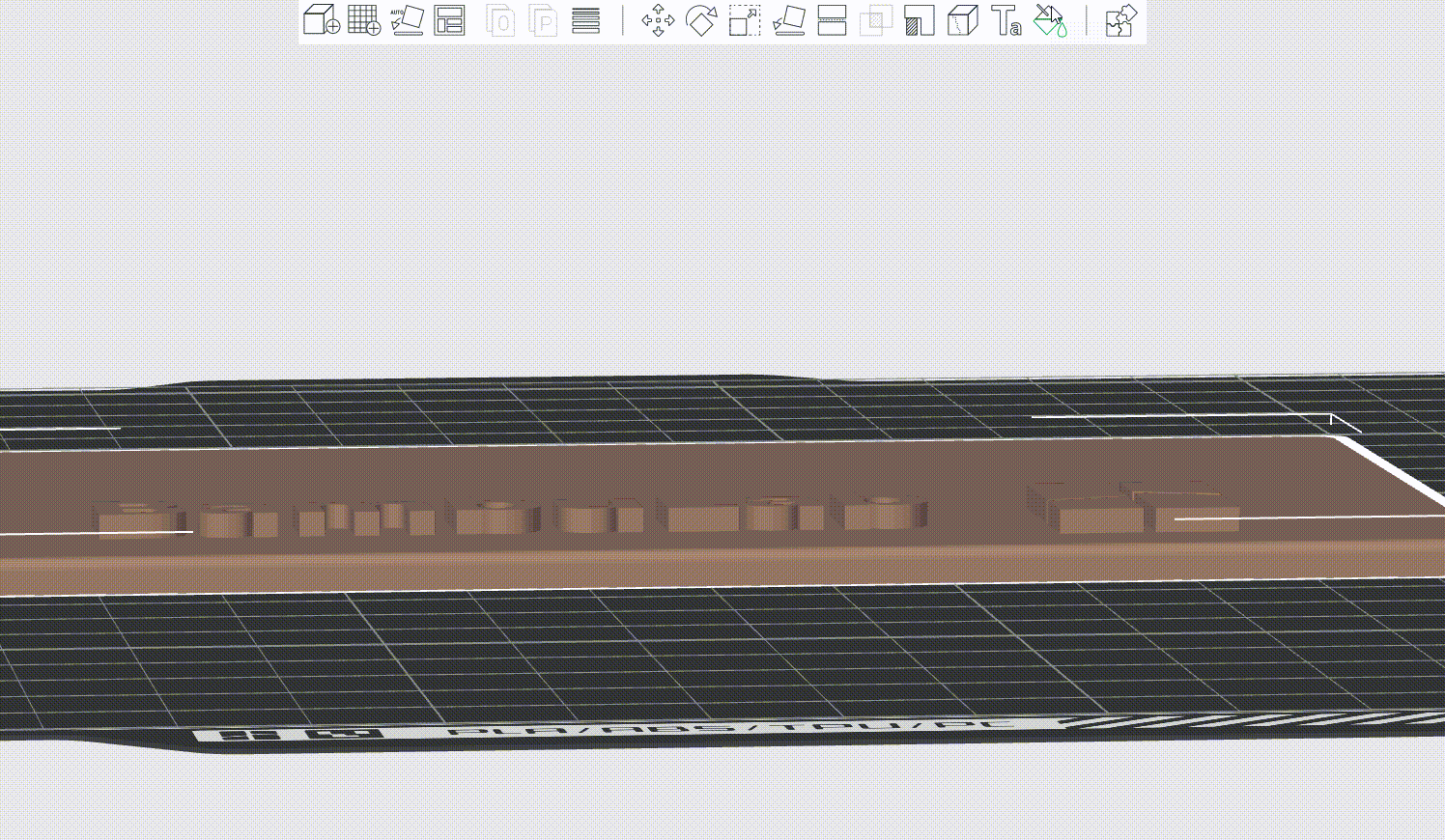
高度范围工具支持鼠标跟随设置。您可以在选择涂色的高度范围后,点击鼠标位置进行涂色,也可以通过修改输入框中的数值来调整工具距离底边的高度。
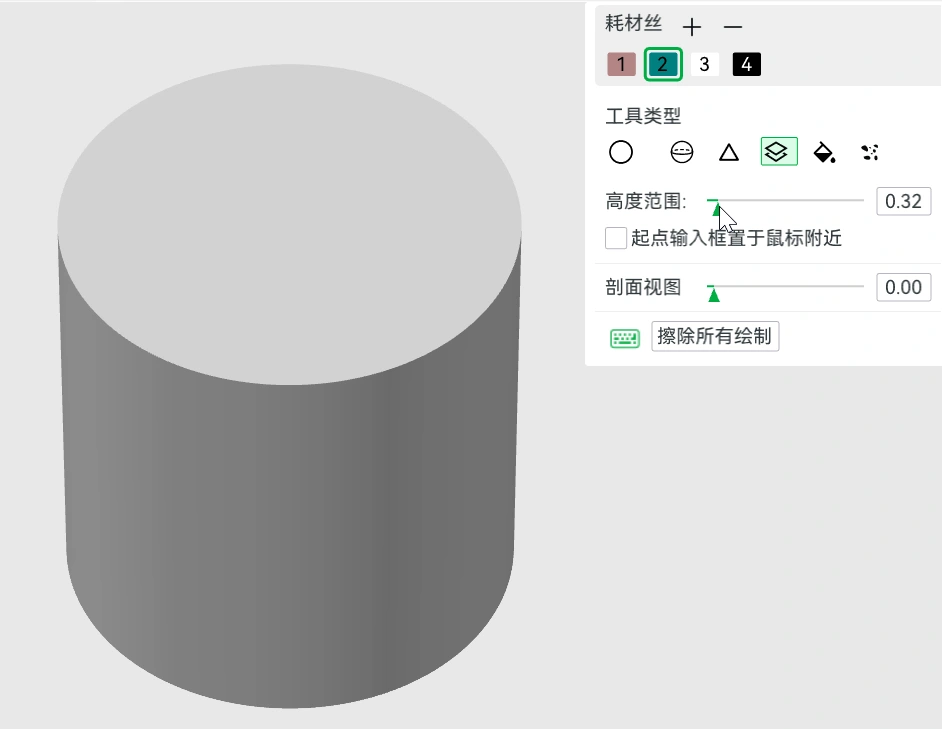
启用起点输入框置于鼠标附近的功能前,需将视图调平,即可快速捕捉输入框,调整底边高度。
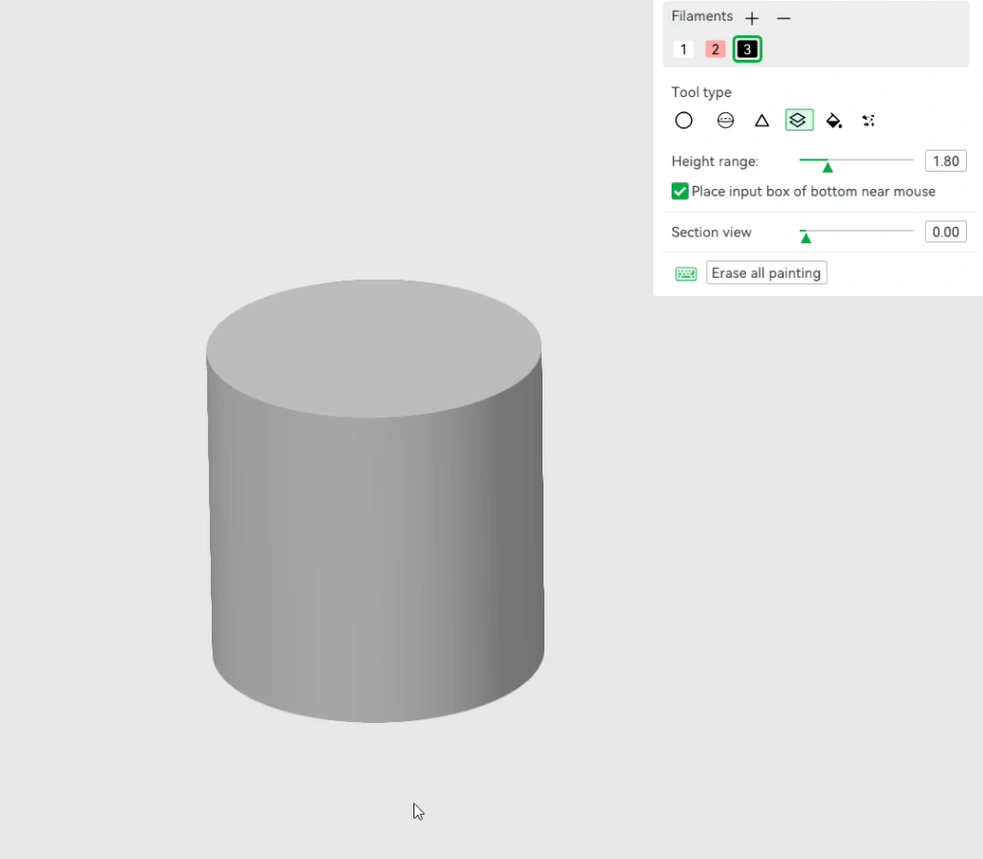
¶ 填充
填充工具会对从鼠标指针所指的面开始传播的相连面进行着色。当到达具有不同颜色的面时,传播会停止。如果开启了 "边缘检测"功能,则在到达比阈值更锐利的角时也会停止传播。
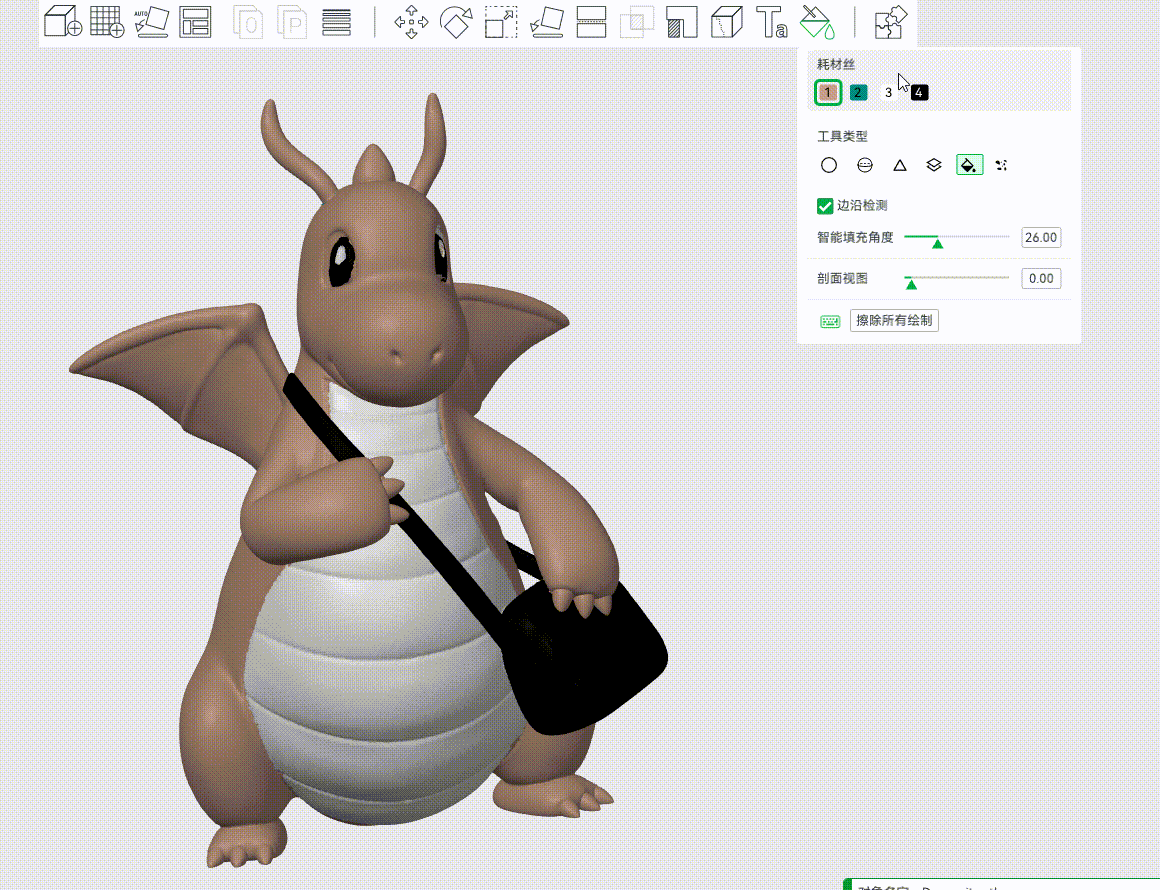
¶ 缝隙填充工具
使用上述工具进行绘画通常会产生间隙区域。它们可能看起来很丑,并且增加耗材丝更换的次数。空白填充工具将检测小的空白,并采用相邻面的颜色来自动填充它们。
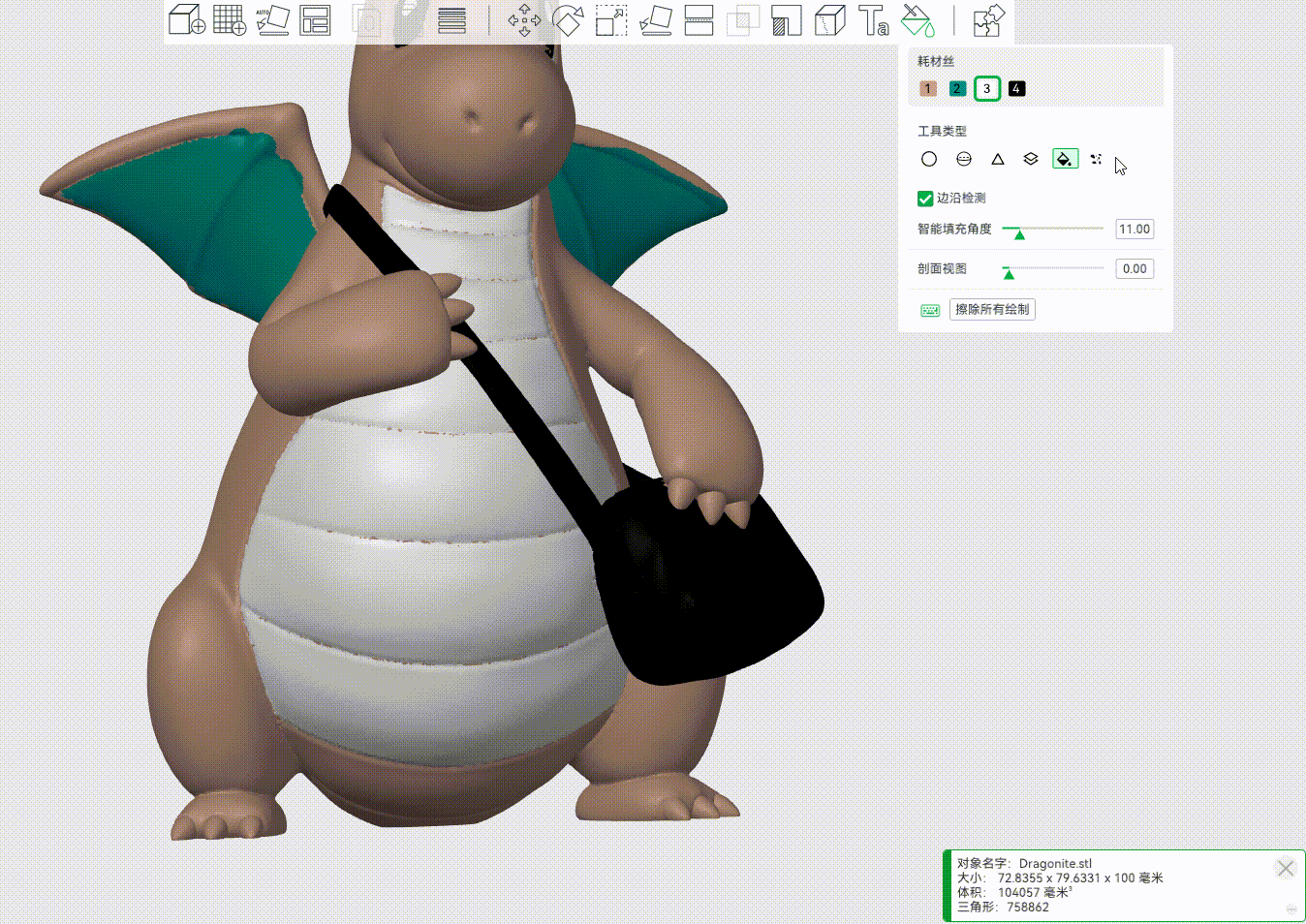
¶ 快捷键
- 选择耗材丝
数字快捷键 1~9 - 擦除绘制
选择一个绘制工具(缝隙填充除外),Shift +鼠标左键拖动即可擦除 - 改变圆/球半径
Ctrl+鼠标滚轮 - 剖面试图
Alt+鼠标滚轮